AI工具:旋转工具的使用(镜像)
来源:网络收集 点击: 时间:2024-02-28【导读】:
这里的AI,即Adobe Illustrator,是一款非常棒的图像处理软件。本系列经验以Adobe Illustrator CS6 为例,共有二十篇,涉及界面介绍、工具使用、关键操作、实例展示等部分。如有需要请点击作者头像进行查看,或者留言索要地址。下面来介绍本系列第十篇,AI工具:旋转工具的使用(镜像)。工具/原料moreAdobe Illustrator方法/步骤1/6分步阅读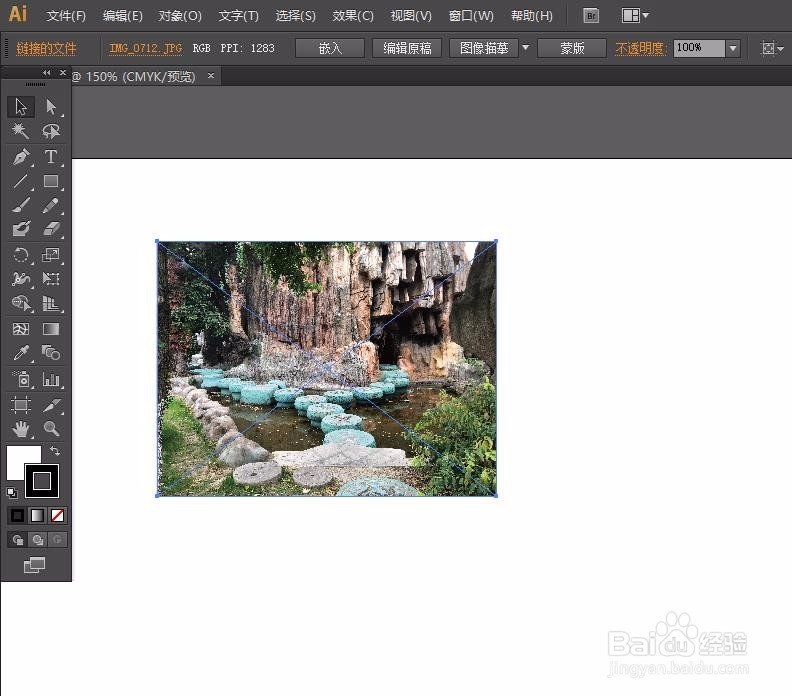 2/6
2/6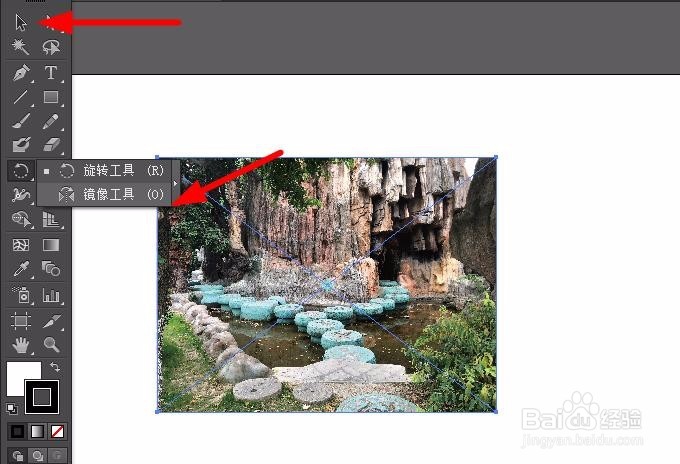 3/6
3/6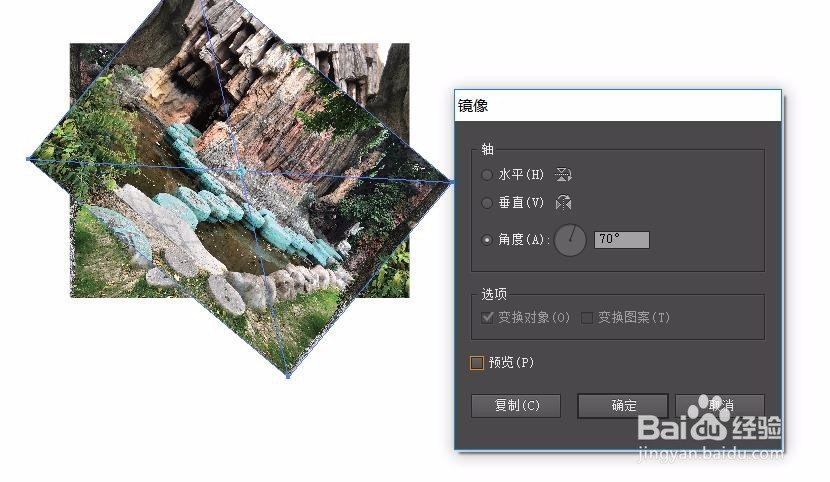 4/6
4/6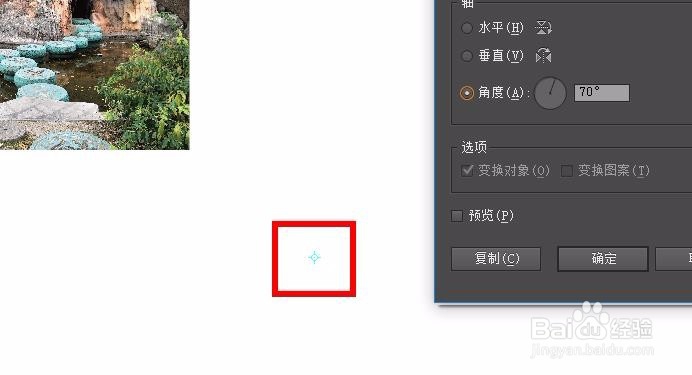 5/6
5/6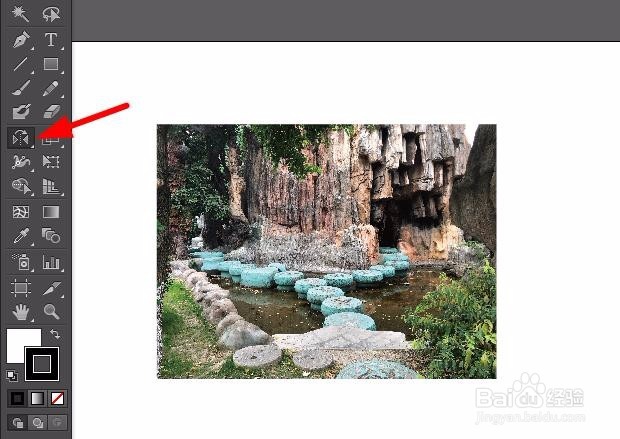
 6/6
6/6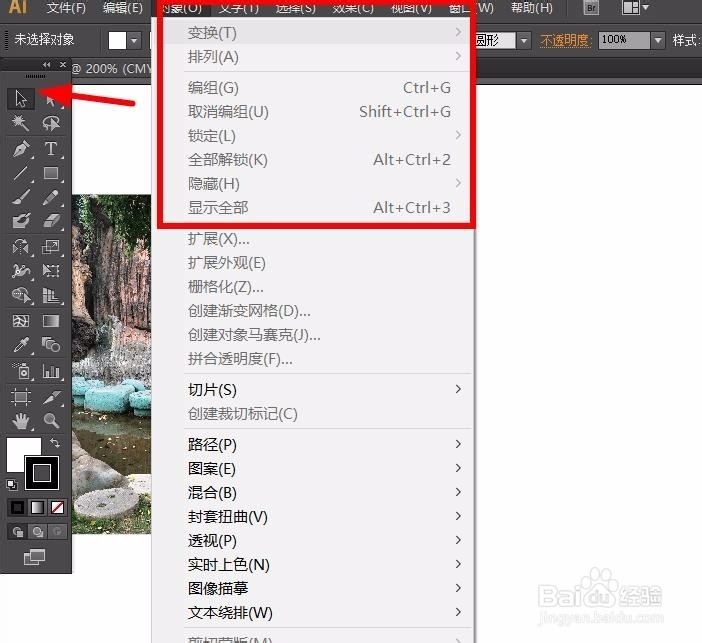 注意事项
注意事项
我们首先打开Adobe Illustrator,新建一个文档,然后选择打开一张素材图片,调整到合适的大小。
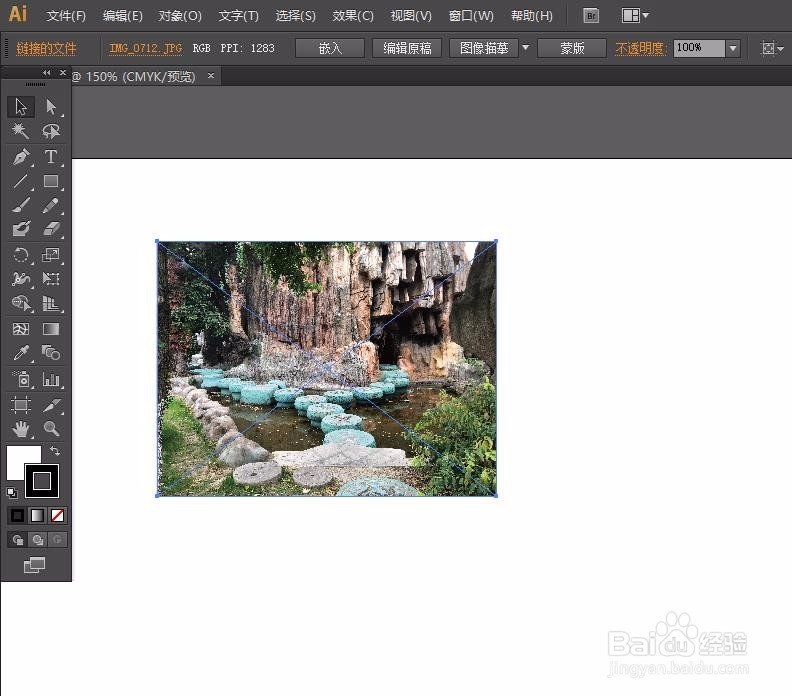 2/6
2/6我们选择左侧选择工具,选中需要操作的图片,然后在工具栏里面长按旋转工具,选择镜像工具。
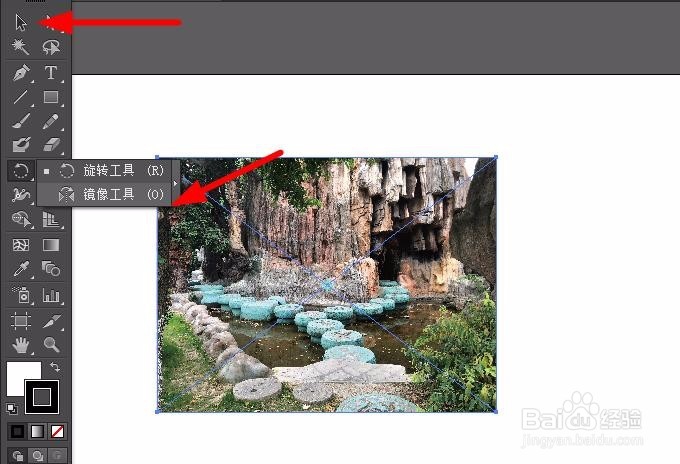 3/6
3/6选择好镜像工具后,我们按一下回车键,这样会弹出一个对话框,我们可以选择水平、垂直镜像,也可以按角度来设置。同样的点击复制会保留原图。
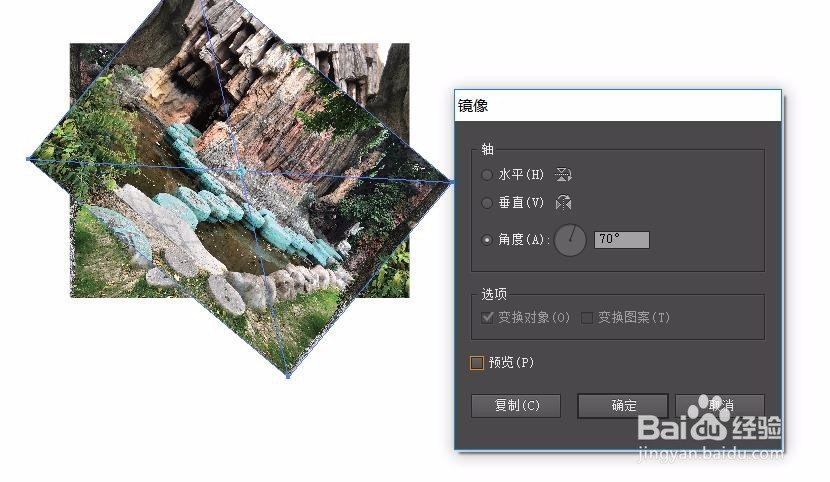 4/6
4/6和上一讲内容相似,我们也可以指定一个中心点,选择镜像工具后按ALT再点击一下鼠标即可我们会发现页面中在鼠标点击的位置会多出一个小点,这就是指定的中心点。
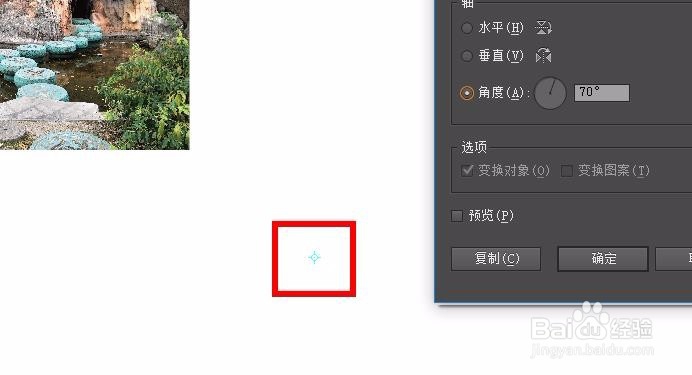 5/6
5/6其他调出镜像对话框的办法有:点击两次镜像工具,或者在上方菜单栏选择对象,变换,对称即可。
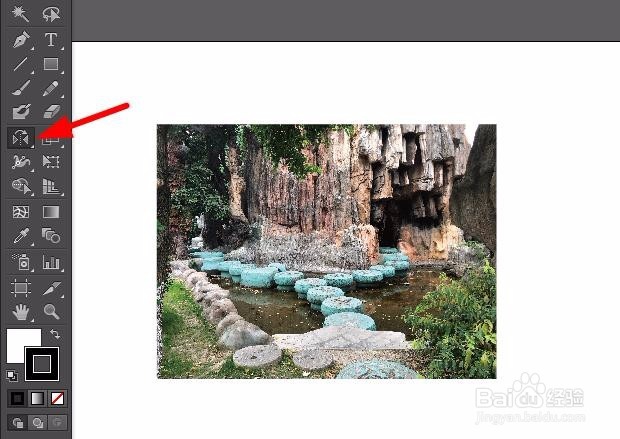
 6/6
6/6有人会问,选择了对象菜单后发现无法选择对称怎么办,这就是上面说的,要先选中图片在选择才行。
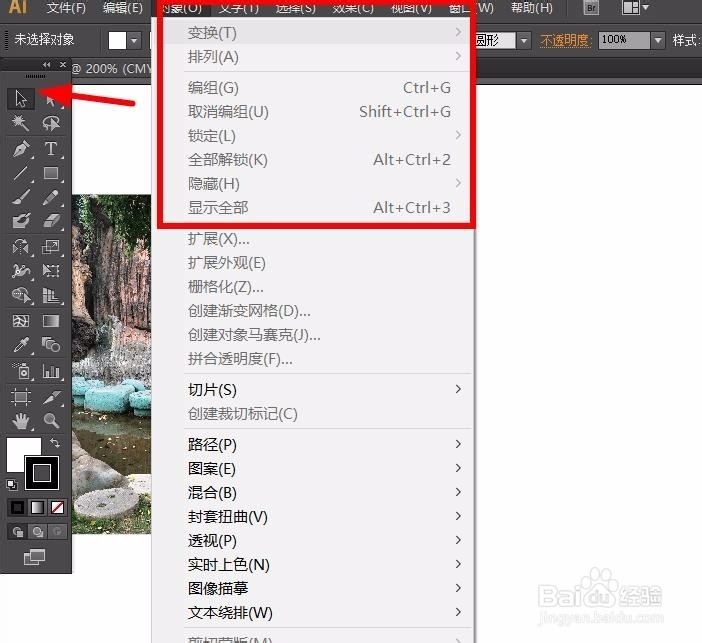 注意事项
注意事项本系列共有二十篇,涉及界面介绍、工具使用、关键操作、实例展示等部分。如有需要请点击作者头像进行查看,或者留言索要地址。
原创经验,未经许可,禁止转载,谢谢支持。
如果觉得不错请点赞加关注吧。
软件AI图像处理ADOBEILLUSTRATOR版权声明:
1、本文系转载,版权归原作者所有,旨在传递信息,不代表看本站的观点和立场。
2、本站仅提供信息发布平台,不承担相关法律责任。
3、若侵犯您的版权或隐私,请联系本站管理员删除。
4、文章链接:http://www.1haoku.cn/art_162218.html
上一篇:excel表格怎么按重复项出现的次数排序
下一篇:如何免费使用QQ会员经典头像?
 订阅
订阅